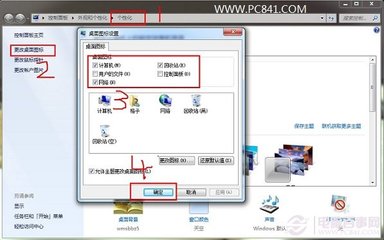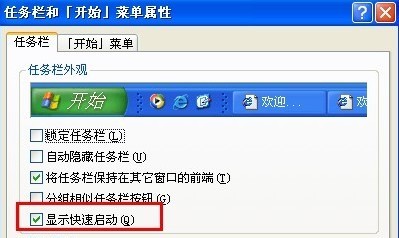当你不小小心把桌面上的ie浏览器图标删除了,那我们如何快速恢复桌面上的ie浏览器图标呢!今天就教各位一个恢复小技巧。
恢复桌面上的ie浏览器图标――工具/原料电脑一台
桌面显示IE图标.reg 文件
恢复桌面上的ie浏览器图标――方法/步骤恢复桌面上的ie浏览器图标 1、
恢复桌面ie浏览器的图标方法有很多,下们我们来说说如何通过开始菜单来恢复,首先“单击”开始菜单,选择"ie浏览器",单击鼠标左键拖动到桌面,这样桌面就有ie浏览器图标了。
恢复桌面上的ie浏览器图标 2、
下面我们再说一种通过修改注册表的方式来恢复桌面ie浏览器图标。
首先在桌面空白处,单击鼠标右键,选择“新建”“文本文档”
恢复桌面上的ie浏览器图标 3、
输入名称“桌面显示IE图标”把“.txt”改为“.reg”,修改文件后,系统会提示,是否修改文件类型,单击“是”
恢复桌面上的ie浏览器图标_ie图标恢复
恢复桌面上的ie浏览器图标 4、
用鼠标选择“桌面显示IE图标.reg”文件,单击鼠标右键,选择“编辑”
恢复桌面上的ie浏览器图标 5、
输入内容:
Windows Registry Editor Version 5.00
[HKEY_CLASSES_ROOTCLSID{B416D21B-3B22-B6D4-BBD3-BBD452DB3D5B}]
@="Internet Explorer"
"InfoTip"="@C:\WINDOWS\system32\zh-CN\ieframe.dll.mui,-881"
"LocalizedString"="@C:\WINDOWS\system32\zh-CN\ieframe.dll.mui,-880"
[HKEY_CLASSES_ROOTCLSID{B416D21B-3B22-B6D4-BBD3-BBD452DB3D5B}DefaultIcon]
@="C:\Program Files\Internet Explorer\iexplore.exe,-32528"
[HKEY_CLASSES_ROOTCLSID{B416D21B-3B22-B6D4-BBD3-BBD452DB3D5B}Shell]
@=""
[HKEY_CLASSES_ROOTCLSID{B416D21B-3B22-B6D4-BBD3-BBD452DB3D5B}ShellD]
@="删除(&D)"
[HKEY_CLASSES_ROOTCLSID{B416D21B-3B22-B6D4-BBD3-BBD452DB3D5B}ShellDCommand]
@="delete.exe"
[HKEY_CLASSES_ROOTCLSID{B416D21B-3B22-B6D4-BBD3-BBD452DB3D5B}ShellNoAddOns]
@="在没有加载项的情况下启动"

[HKEY_CLASSES_ROOTCLSID{B416D21B-3B22-B6D4-BBD3-BBD452DB3D5B}ShellNoAddOnsCommand]
@="C:\Program Files\Internet Explorer\iexplore.exe about:NoAdd-ons"
[HKEY_CLASSES_ROOTCLSID{B416D21B-3B22-B6D4-BBD3-BBD452DB3D5B}ShellOpen]
@="打开主页(&H)"
[HKEY_CLASSES_ROOTCLSID{B416D21B-3B22-B6D4-BBD3-BBD452DB3D5B}ShellOpenCommand]
@="C:\Program Files\Internet Explorer\iexplore.exe"
[HKEY_CLASSES_ROOTCLSID{B416D21B-3B22-B6D4-BBD3-BBD452DB3D5B}Shell属性(&R)]
@=""
[HKEY_CLASSES_ROOTCLSID{B416D21B-3B22-B6D4-BBD3-BBD452DB3D5B}Shell属性(&R)Command]
@="Rundll32.exe Shell32.dll,Control_RunDLL Inetcpl.cpl"
[HKEY_CLASSES_ROOTCLSID{B416D21B-3B22-B6D4-BBD3-BBD452DB3D5B}ShellFolder]
@=""
"Attributes"=dword:00000010
"HideFolderVerbs"=""
"WantsParseDisplayName"=""
"HideOnDesktopPerUser"=""
@="C:\WINDOWS\system32\ieframe.dll,-190"
"HideAsDeletePerUser"=""
Windows Registry Editor Version 5.00
[HKEY_CURRENT_USERSoftwareMicrosoftWindowsCurrentVersionExplorerCLSID{B416D21B-3B22-B6D4-BBD3-BBD452DB3D5B}]
@="Internet Explorer"
Windows Registry Editor Version 5.00
[HKEY_LOCAL_MACHINESOFTWAREMicrosoftWindowsCurrentVersionExplorerDesktopNameSpace{B416D21B-3B22-B6D4-BBD3-BBD452DB3D5B}]
@="Windows Media"
恢复桌面上的ie浏览器图标_ie图标恢复
恢复桌面上的ie浏览器图标 6、
单击“文件”- “保存”
文件保存后,直接用鼠标双击此文件,即可运行此文件,文件运行完后桌面上即显示ie浏览器图标。
文件运行完后会自动关闭。
恢复桌面上的ie浏览器图标 7、
运行文件会有提示,选择“是”即可开始运行文件。
恢复桌面上的ie浏览器图标――注意事项注意操作步骤
注意文件后缀名及代码是否正确
 爱华网
爱华网